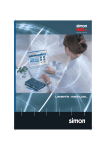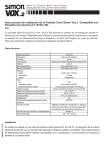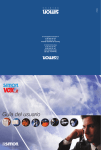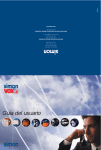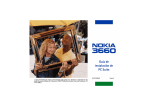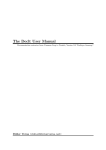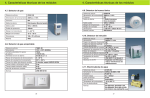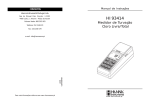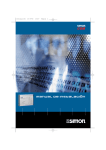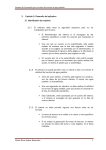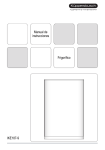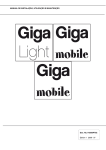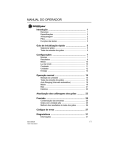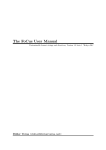Download VOX.2 - Simon
Transcript
Módulo Internet Índice Módulo de Internet 1. Introdução 5 2. Equipamento de ligação à Internet do Simon VOX2 6 2.1 Requisitos mínimos do sistema 3. Instalação e montagem 4. Funcionamento 7 8 10 4.1 Painel de Vista Principal 11 4.1.1 Barra superior 12 4.1.2 Climatização 12 4.1.3 Alarme de intrusão 13 4.1.4 Controlo de câmaras IP 15 4.1.5 Indicadores de alermes técnicos 15 4.1.6 Interruptores de serviços configuráveis 16 4.2 Painel de Vista de Configuração 17 4.2.1 Barra superior 17 4.2.2 Mensagens dos correiois de alarme 18 4.2.3 Parâmetros do utilizador 19 4.2.4 Parâmetros de rede 19 4.2.5 Parâmetros de correio 20 4.2.6 Configuração de câmars IP 21 4.2.7 Configuração de data e hora 22 5. Características técnicas 23 6. Recomendações de utilização 24 7. Resolução de problemas 25 ANEXO 1. Configuração do modem ADSL 26 ANEXO 2. Configuração de rede 30 ANEXO 3. Configuração do endereçamento IP para câmaras 33 Manual do utilizador Módulo de Internet 1. Introdução O Módulo de Internet está destinado a proporcionar uma interface IP (Protocolo de Internet) de passagem residencial para o SimonVOX.2. A sua ligação ao bus proprietário RS-485 do sistema SimonVOX.2 permite-lhe receber e enviar comandos para o SimonVOX.2, de forma a que a partir de qualquer ponto do mundo, através da Internet, seja possível ligar-se ao sistema SimonVOX.2 e realizar acções. Também será possível fazêlo a partir de um PC em casa. O equipamento de ligação à Internet do SimonVOX.2 tem conectividade TCP/IP para o sistema domótico SimonVOX.2, adicionando uma interface web à visualização e controlo das funcionalidades programadas na habitação, de forma ágil, fácil, intuitiva, segura e remota. 5 Módulo de Internet Manual do utilizador 2. Equipamento de ligação à Internet do Simon VOX2 A embalagem fornecida inclui os seguintes elementos: z Módulo de Internet z Folha de instalação 6 Manual do utilizador Módulo de Internet 2.1 Requisitos mínimos do sistema Para a correcta visualização da web proporcionada pelo Simon VOX.2-IP tem de dispor de um computador pessoal com um processador a 2 GHz ou superior, equipado com alguns dos seguintes browsers: Microsoft Internet Explorer 6.0 (ou superior), Mozilla Firefox 1.0 (ou superior) ou Opera 8.0 (ou superior). No caso de utilizar o Microsoft Internet Explorer, é necessário desactivar a opção “Permitir que o software seja executado mesmo que a assinatura seja inválida” (valor predefinido) no menu “Ferramentas > Opções de Internet > Opções avançadas > Segurança”. Para aceder ao equipamento a partir de um local exterior à sua casa tem de ter uma rede Ethernet com os requisitos contemplados na norma. Recomenda-se que a ligação com a rede local seja feita através de um comutador de rede (switch) ou um repetidor (hub). 7 Manual do utilizador Módulo de Internet 3. Instalação e montagem O módulo de Internet dispõe das seguintes entradas e saídas para a ligação com a central SimonVOX.2, alimentação e rede informática: z Uma porta de comunicações RS-485 não isolada (A, B e GND) half-duplex z Uma ligação para Fast-Ethernet (IEEE 802.3u, 10/100 Base TX) z Uma entrada 230 V~ para alimentação Para a correcta instalação do módulo de Internet deve seguir o seguinte esquema do quadro de instalação que está no interior da habitação: Esquema de ligação do módulo de Internet O quadro de ligações do bus RS-485 é o seguinte: Módulo de Internet A A B B GND Bat- Malha do cabo terra (ambos extremos comunicações) 8 SimonVOX.2 Manual do utilizador Módulo de Internet Avisos de segurança: z Manter fora do alcance das crianças z O equipamento está ligado à rede eléctrica por isso não toque nas fichas de ligação nem nos cabos de alimentação. z Não derramar líquidos sobre o equipamento z Evitar a exposição ao sol. z Como medida de segurança de obrigatoriedade de cumprimento e para o co- rrecto funcionamento do equipamento, é necessário que o equipamento tenha uma ligado à terra. A secção dos cabos recomendáveis é apresentada na seguinte tabela: Ligação Alimentação RS-485 Borne LN A B GND ( ) Secção mínima Tipo de cabo (3) 1,50 mm 2 H055RR-F o H05VV-F (3) 0,55 mm 2 Par trançado e com malha tipo Unitronic ST3xAWG20/7 O módulo de Internet dispõe de dois indicadores luminosos (LEDs): z Led de cor vermelha (OK): Indicador de Alimentação e de problemas no teste de hardware ou de comunicações com a central SimonVOX.2. z Led de cor verde (RED): Indicador de estado da ligação Ethernet. O significado dos estados de cada um dos indicadores luminosos é explicado na seguinte tabela: Cor do LED Internet Module Status Vermelho intermitente O teste de início não foi concluído com êxito ou não existe comunicação com a central SimonVOX2 Vermelho fixo O módulo tem corrente e está a funcionar Verde fixo O módulo tem ligação à rede Ethernet Verde desligado O módulo não tem ligação à rede Ethernet 9 Módulo de Internet Manual do utilizador 4. Funcionamento Quando o módulo de Internet estiver ligado à sua rede de área local, poderá aceder aos serviços que este oferece através de uma interface web. Para isso necessita de um PC com ligação à sua rede local ou Internet e que tenha instalado um browser de Internet. Para aceder ao equipamento, abra o explorador de Internet e introduza o endereço: http:// <IP> Em que <IP> corresponde ao endereço IP do seu módulo de Internet. Este endereço por pré-definição é 192.168.3.10. Se pretender pode alterar este endereço, tal como indicado mais adiante. Uma vez introduzido o endereço indicado aparece a seguinte informação no ecrã. Para executar as diferentes acções disponíveis nas páginas web, deve realizá-las uma a uma, esperando que a página tenha sido totalmente transferida. Para aceder ao sistema introduza o nome de utilizador e a palavra-passe, que por prédefinição são os seguintes: z Utilizador: simon z Palavra-passe: simon 10 Manual do utilizador Módulo de Internet Posteriormente, poderá alterar o seu nome de utilizador e a palavra-passe se assim o pretender (recomendado), seguindo os passos que serão indicados mais adiante. Depois de introduzir o nome de utilizador e a palavra-passe, clique no botão qual vai aceder ao painel de “Vista Principal”. ,com o NOTA: Os caracteres “ y & não são permitidos. Caso sejam feitas 3 ou mais tentativas com o nome de utilizador e palavra-passe errados vai aparecer uma mensagem que informa que o número de tentativas foi ultrapassado. Deverá esperar cerca de 5 minutos para poder realizar uma nova tentativa. Se já existir um utilizador ligado vai aparecer uma mensagem informando-o de que já existe um utilizador ligado e não poderá aceder até que o referido utilizador se desligue ou a sua sessão termine. 4.1 Painel de Vista Principal O painel de Vista Principal tem o seguinte aspecto: Painel de Vista Principal 11 Manual do utilizador Módulo de Internet 4.1.1 Barra superior A barra superior mostra informações da data (esquerda), da temperatura actual na habitação (centro) e da hora (direita). Também mostra os seguintes ícones: Actualizar: Actualiza as informações do ecrã. Recomenda-se a utilização deste comando periodicamente para evitar problemas de perda de sessão. Painel de Vista de Configuração: Permite aceder à Vista de configuração. Desligar: Para terminar a sessão quando estiverem realizadas as gestões pretendidas e para sair da página. 4.1.2 Climatização O painel de Climatização permite ajustar a temperatura pretendida no interior do edifício. Painel de Climatização O painel de Climatização realiza as seguintes funções: Activar/Desactivar Aquecimento: Permite ligar o aquecimento ou desligá-lo independentemente do valor da temperatura indicado no termóstato. Com este ícone activado a temperatura será sempre mantida acima da temperatura que está marcada no termóstato. Activar/Desactivar Ar condicionado: Permite ligar o ar condicionado ou desligá-lo independentemente do valor da temperatura indicado no termóstato. Com este ícone activado a temperatura será sempre mantida abaixo da temperatura que está marcada no termóstato. 12 Manual do utilizador Módulo de Internet Activar/Desactivar Termóstato: Permite ligar ou desligar o termóstato. Uma vez ligado o termóstato, o sistema vai ligar ou desligar o aquecimento ou o ar condicionado com o fim de obter no edifício a temperatura que foi ajustada previamente no Regulador de Temperatura. Não é possível validar o controlo do termóstato com o ar condicionado e com o aquecimento desligados. Regulador de Temperatura: Permite ajustar o termóstato à temperatura pretendida no interior do edifício. Para isso deve premir as setas azul (mais frio) ou vermelha (mais quente) até chegar à temperatura pretendida.da. Uma vez introduzidas as alterações pretendidas, clique no botão , para confirmar e executar as referidas alterações, ou clique no botão para cancelar as referidas alterações. 4.1.3 Alarme de intrusão O painel de Alarme de Intrusão permite activar e desactivar o alarme de intrusão do edifício. Painel de Alarme de Intrusão O símbolo do cadeado indica se o alarme está actualmente activado ou desactivado. Pode activar ou desactivar o alarme introduzindo o número PIN na caixa indicada (o número PIN é o mesmo que foi configurado anteriormente no alarme de intrusão da . central SimonVOX.2) e clique no botão NOTA: Os caracteres “ y & não são permitidos. 13 Módulo de Internet Manual do utilizador Os diferentes ícones apresentados no painel têm os seguintes significados: Alarme de intrusão desactivado: Este ícone aparece quando se desactiva o alarme introduzindo o código PIN. Alarme de intrusão activado: Quando se activa o alarme (introduzindo o código PIN) este ícone fica intermitente durante uns segundos para indicar que se começou a contabilizar o tempo de entrada/saída (tempo de que se dispõe para sair do edifício assim que se activar o alarme). Quando esse tempo terminar, o ícone deixa de piscar indicando que o alarme está definitivamente activado. Intrusão detectada no tempo de entrada/saída: Se o alarme estiver activado e detectar uma intrusão no edifício durante o tempo de entrada/saída, será apresentado este ícone a piscar no painel. Se, após decorrido o tempo de entrada/saída o alarme continuar a detectar uma intrusão, o alarme dispara. Alarme de intrusão: Se, com o alarme activado, se confirmar a presença de um estranho no edifício, o alarme dispara e apresenta este ícone no painel, indicando que ocorreu a entrada de uma pessoa não autorizada na casa. Nota importante: Existe um tempo de sincronização desde o momento em que se produziu uma alteração do estado no módulo de Internet até ao momento em que a informação é actualizada no ecrã do browser de Internet. Isto pode fazer com que haja um atraso desde o momento em que se produz um evento até ao momento em que a informação é colocada no ecrã. O tempo de sincronização depende do tempo de actualização do ecrã web, pelo que recomendamos a actualização manual das informações do ecrã para dispor do estado real actual (através do botão “actualizar” ). 14 Manual do utilizador Módulo de Internet 4.1.4 IP Controlo de câmaras IP O painel de Controlo de Câmaras IP permite gerir até quatro câmaras IP, caso tenha as câmaras e estas estejam ligadas à mesma rede de área local. O painel é constituído por quatro botões para seleccionar cada uma das câmaras. O painel consiste em quatro botões que permitem escolher cada uma das câmaras. Ao premer um dos botões de escolha de câmara abre-se, numa nova janela de visualização, a imagem que está a ser capturada pela respectiva câmara no momento actual. 4.1.5 Indicadores de alarmes técnicos O painel de Indicadores de Alarmes Técnicos mostra se activou algum dos alarmes correspondentes aos serviços de fumo, gás, água ou médico. Painel de Indicadores de Alarmes Técnicos (da esquerda para a direita: alarme de fumo, alarme de gás, alarme de água e alarme médico). 15 Módulo de Internet Manual do utilizador Quando um dos alarmes for activado, o indicador correspondente muda de cor (iluminando-se) e começa a piscar. O utilizador deverá então realizar as acções de correcção necessárias para tentar resolver o problema. Para validar os alarmes e indicar ao sistema que está ao corrente dos mesmos, clique no botão . Ao clicar no referido botão serão validados todos os alarmes técnicos que estejam activados nesse momento. 4.1.6 Interruptores de serviços configuráveis O painel de Interruptores de Serviços Configuráveis permite ligar e desligar os interruptores que o utilizador tenha configurado anteriormente como serviços. Painel de Interruptores de Serviços Configuráveis Ao clicar em cada um dos botões A ou B, o interruptor do serviço correspondente passa do estado de activado (botão amarelo) para o estado de desactivado (botão azul claro). 16 Manual do utilizador Módulo de Internet 4.2 Painel de Vista de Configuração O painel de Vista de Configuração tem o seguinte aspecto: Painel de Vista de Configuração 4.2.1 Barra superior A barra superior mostra informações da data (esquerda), da temperatura actual na habitação (centro) e da hora (direita). Também mostra os seguintes ícones: Painel de Vista Principal: Permite aceder à Vista Principal. Desligar: Para terminar a sessão quando estiverem realizadas as gestões pretendidas e para sair da página. 17 Módulo de Internet Manual do utilizador 4.2.2 Mensagens dos correios de alarme O painel de Mensagens de Alarme permite personalizar as mensagens que serão enviadas para o endereço de correio especificado no momento em que for activado o alarme correspondente. Painel de Mensagens de Alarme (de cima para baixo configuração de mensagens para: Alarme de intrusão, alarme médico, alarme de água, alarme de fumo e alarme de gás). Para qualquer um dos diferentes alarmes pode introduzir um “assunto” e um “texto”, que aparecem no e-mail que for enviado nos campos de assunto e no corpo de mensagem do e-mail respectivamente. O campo “assunto” e o campo “texto” não devem ultrapassar os 50 caracteres. Uma vez introduzido o “assunto” e o “texto” pretendidos, clique no botão firmar a modificação. para con- NOTA: Os caracteres “ y & não são permitidos. Quando um dos alarmes for activado será enviada automaticamente uma mensagem de e-mail para o endereço de correio que foi configurado previamente para enviar um aviso do referido alarme. 18 Manual do utilizador Módulo de Internet 4.2.3 Parâmetros do utilizador O painel de Parâmetros do Utilizador permite modificar o nome de utilizador e a palavrapasse para aceder ao módulo de Internet a partir do browser de Internet. Painel de Configuração de Parâmetros do Utilizador Para realizar a modificação, introduza o novo nome de utilizador pretendido na caixa “Utilizador”. A seguir introduza a nova palavra-passe na caixa “Palavra-passe 1” e confirme a referida palavra-passe voltando a introduzi-la na caixa “Palavra-passe 2”. Tanto o nome de utilizador como a palavra-passe devem ter 5 letras no mínimo e 11 letras no máximo. NOTA: Os caracteres “ y & não são permitidos. Para validar as alterações, clique no botão do painel de Parâmetros de Correio. que se encontra na parte inferior direita Da próxima vez que aceder ao sistema através do browser da web poderá fazê-lo introduzindo o novo nome de utilizador e a nova palavra-passe. 4.2.4 Parâmetros de rede O painel de Parâmetros de Rede permite modificar o endereço IP utilizado pelo módulo de Internet na sua rede local. Painel de Configuração de Parâmetros de Rede 19 Manual do utilizador Módulo de Internet Para realizar a modificação introduza na caixa “IP” o endereço IP pretendido. A seguir, preencha também as caixas “Porta”, “Máscara” e “Porta de ligação” com os valores correspondentes, de acordo com a configuração da sua rede local. No caso de não conhecer as direcções de IP dos servidores externos, como por exemplo da do servidor de correio, é possível utilizar um nome de domínio. Com este fim é necessário introduzir os dados correspondentes a DNS primário e a DNS secundário definidos pelo seu provedor de acesso à Internet. Para validar as alterações, clique no botão do painel de Parâmetros de Correio. que se encontra na parte inferior direita NOTA: Os caracteres “ y & não são permitidos. Se tiver dúvidas sobre a modificação dos parâmetros de rede, recomendamos que consulte o seu administrador de rede. 4.2.5 Parâmetros de correio Para enviar um e-mail terá que dispor de um servidor de correio autentificado que associado com o módulo de Internet se conectará para o envio do dito e-mail. O mesmo servidor deverá suportar o protocolo SMTP com autentificação tipo LOGIN, suportada pela maioria dos servidores de correio do mercado. O painel de Parâmetros de Correio permite modificar o endereço de correio electrónico para o endereço para onde são enviadas as mensagens de aviso correspondentes quando algum dos alarmes do sistema é activado. Painel de Configuração de Parâmetros de Correio Para realizar a modificação introduza na caixa “Direcção destino” o endereço de e-mail para onde pretende que sejam enviadas as mensagens (comprimento máximo de 50 caracteres). A seguir indique o endereço IP do servidor de correio na caixa “Endereço IP do servidor. Finalmente, introduza nas caixas “Utilizador” e “Palavra-passe” respectivamente, o nome de utilizador e a palavra-passe da conta de correio a utilizar. Para validar as alterações, clique no botão que se encontra na parte inferior direita do painel. NOTA: Os caracteres “ y & não são permitidos. 20 Manual do utilizador Módulo de Internet Para comprovar que o envio de correio electrónico funciona correctamente clique no situado na parte inferior esquerda do painel. Ao fazê-lo vai enviar uma mensabotão gem de correio electrónico para o endereço configurado. Se este endereço tiver sido configurado correctamente vai receber o correio de comprovação na sua caixa de correio. Se tiver dúvidas sobre a modificação dos parâmetros de correio, recomendamos que consulte o seu administrador de rede ou de correio. 4.2.6 Configuração de câmaras IP O painel de Parâmetros de Câmaras IP permite modificar o endereço IP de até duas câmaras IP que estejam ligadas e configuradas na sua rede local (no caso de ter estas câmaras). Painel de Configuração de Câmaras IP * Veja o anexo 3 para a informaçöes adicionais. Introduza directamente o endereço IP externo ADSL (NÃO o endereço da rede interna) com a porta NAPT correspondente à câmara (<IP>) na casinha "Rota IP" correspondente na “Ruta IP Exterior” para cada um dos as câmaras disponível. Posteriormente introduza o endereço de rede interna no campo “ Rota IP Interno” correspondente para cada uma das câmaras disponíveis. Se tiver dúvidas sobre a modificação dos parâmetros de configuração de câmaras IP, recomendamos que consulte o seu administrador de rede. NOTA: Os caracteres “ y & não são permitidos. 21 Módulo de Internet Manual do utilizador 4.2.7 Configuração de data e hora O painel de Configuração de Data e Hora permite modificar a hora e a data do sistema. Painel de Configuração de Data e Hora Para modificar a data e a hora basta introduzir os valores pretendidos nas caixas de texpara confirmar a modificação. to correspondentes e clicar no botão O formato para introduzir a data é DD/MM/AAAA e o formato para introduzir a hora é HH:MM:SS. Os parâmetros de sincronização automática são úteis apenas se o sistema tiver uma ligação à Internet, podendo assim consultar a hora e a data dos diferentes servidores em tempo real que se encontram na Internet. 22 Manual do utilizador Módulo de Internet 5. Características Técnicas As características técnicas do módulo de Internet são detalhadas na seguinte tabela: Characteristic Descripción Número do artigo 81216-39 Alimentação 230 V~ 10% 50/60Hz Consumo 15 mA Bornes de alimentação (3) 1,5 a 2,5 mm2 Bornes de comunicação RS-485 A, GND, B Rede Ethernet 10/100 BaseT (RJ-45) com detecção automática de ligação (auto-crossover) Led OK Vermelho (alimentação e teste) Led RED Verde (estado ligação Ethernet) Margem de temperatura de funcionamento 0ºC a 50ºC Margem de temperatura de armazenamento -20ºC a 75ºC Humidade relativa 10 a 90% (sem condensação) Certificações CE Normativa de segurança eléctrica EN60950-1 Normativa de EMC EN55022, EN55024, EN61000-3-2, EN61000-3-3, EN61000-4-2, EN61000-4-3, EN61000-4-4, EN61000-4-5, EN61000-4-6, EN61000-4-8, EN61000-4-11 Dimensões Caixa linha DIN 4 módulos 23 Módulo de Internet Manual do utilizador 6. Recomendações de utilização Para uma boa utilização do módulo de Internet de SimonVOX.2 recomendamos que tenha em conta as seguintes considerações e recomendações de utilização: z Consulte os detalhes técnicos da sua configuração de rede com o seu adminis- trador de rede antes de iniciar a instalação do módulo de Internet de SimonVOX.2. z É vivamente recomendada a utilização dos controlos de “actualizar” ( “desligar” ( ) e ) para evitar problemas de manutenção da sessão. z O módulo de Internet de SimonVOX.2 utiliza protocolos de segurança SSL. No entanto é recomendado que tenha cuidado quando aceder à rede a partir de localizações que não utiliza normalmente ou que possam ser utilizadas por outros utilizadores. Da mesma forma, também recomendamos que guarde as suas palavras-passe num local seguro. 24 Manual do utilizador Módulo de Internet 7. Resolução de problemas Esta secção tem como objectivo proporcionar uma ajuda aos possíveis problemas que possam ocorrer na configuração e instalação do módulo de Internet de SimonVOX.2 e como solucioná-los. Erro Causa possivel Solução Não se acende O equipamento não Reveja as ligações de alimentação do seu nenhum indicador está a ser correcta- equipamento e verifique se estão mente alimentado. correctamente ligadas. O LED vermelho do O teste de início não Reveja as ligações RS-485 do seu módulo de Internet foi concluído com equipamento (A, B e GND) e verifique se está intermitente. êxito e não há estão correctamente ligadas ao módulo comunicação com a Simon Vox2. Verifique também se este central Simon Vox2. último está a funcionar correctamente. O LED verde do O módulo de Internet Reveja as ligações Ethernet do seu módulo de Internet não tem ligação à equipamento Vox2IP e verifique se a rede está desligado. Internet. Ethernet funciona correctamente. Não é possível A configuração do Reveja os indicadores LED do módulo de aceder à página web seu equipamento não Internet e verifique se está a funcionar do módulo de está correcta. correctamente. Verifique se o endereço IP Internet a partir do introduzido no seu browser da web computador corresponde ao endereço IP e à máscara de subrede configurada no módulo de Internet. Verifique se o seu PC e o módulo de Internet estão ligados à mesma rede de trabalho. Verifique se o seu PC tem correctamente configuradas as propriedades TCP/IP. Se não conseguir solucionar o problema consulte o seu administrador de rede. 25 Módulo de Internet Manual do utilizador Anexo 1. Configuração do Modem ADSL Para o correcto funcionamento do sistema deve configurar o router de acesso de forma a permitir o cruzamento da ligação para acessos exteriores, para isso vamos realizar um NAT (Network Address Translation) no router, permitindo tanto a atribuição de uma porta de acesso ao módulo de Internet, como a atribuição do endereço IP definido. A seguir vamos descrever a configuração de um MODEM ADSL típico (para o exemplo vamos utilizar o modelo ZyXEL) numa rede doméstica onde existe um Computador pessoal ligado directamente ao MODEM ADSL ou um HUB/SWITCH (concentrador/comutador) ADSL / ROUTER Modem Computador pessoal Computador remotor IP público A partir do Computador pessoal vamos configurar remotamente o MODEM ADSL / Router com o browser de Internet. 26 Manual do utilizador Módulo de Internet O MODEM ADSL pede o Nome de utilizador e a Palavra-passe para poder configurá-lo. Estas informações podem ser encontradas no manual de utilizador do MODEM ADSL ou consulte o seu Administrador de Rede. No ecrã principal do MODEM ADSL: Faça clique na opção NAT: 27 Módulo de Internet Manual do utilizador Neste caso faça clique em Edit Details (Editar detalhes) da opção SUA Only (Apenas SUA) 28 Manual do utilizador Módulo de Internet Finalmente faça clique em “Save” (Guardar) para guardar as alterações e terminar a configuração do MODEM ADSL Assim redireccionou a porta 8000 para o módulo de Internet, permitindo aceder ao equipamento a partir do exterior através do endereço do browser “http://<IP>:8000” No caso de colocar o endereço na primeira linha (Endereço IP da linha 1) vai atribuir o endereço unicamente ao módulo de Internet, não tendo que definir a porta de acesso para ligações externas. Neste caso, vai aceder ao equipamento a partir do exterior através do endereço do browser “http://<IP>:8000” 29 Manual do utilizador Módulo de Internet Anexo 2. Configuração de rede Se pretende ligar um ou vários computadores em rede para aceder ao sistema SimonVOX.2 deve proceder à configuração dos equipamentos informáticos, para isso deve configurá-los em função do sistema operativo. A seguir vamos ver um exemplo com o sistema operativo WindowsXP.XP. Sequência de ecrãs de configuração de PC 1. Seleccione Iniciar, Configuração e Painel de controlo. 2. Seleccione Ligações de rede e acesso telefónico. 30 Manual do utilizador Módulo de Internet 3. Seleccione Ligação de área local. 4. Seleccione Propriedades de protocolo de Internet (TCP/IP). 5. Seleccione o endereço IP de forma automática e o servidor DNS fornecido pelo fornecedor de Internet seleccioado pelo utilizador. Nota: Os gráficos apresentados correspondem ao sistema operativo standard do Windows, caso tenha o sistema operativo Windows XP pode realizar esta operação através do assistente de configuração de rede local, que automatiza o processo. 31 Manual do utilizador Módulo de Internet 1. No ambiente de trabalho faça duplo clique no ícone Os meus locais de rede. 2. Na parte esquerda do ecrã faça duplo clique no ícone correspondente a Configurar uma rede doméstica ou para escritório pequeno. 3. Quando aparecer o ecrã do assistente siga as instruções até concluir o processo. NOTA: No caso de o router estar configurado para funcionar como servidores DHCP, atribua o endereço IP aos restantes equipamentos da rede (sempre e quando estes últimos o suportem). O módulo de ligação à Internet não reconhece o protocolo DHCP de aquisição automática do endereço IP, pelo que a configuração deste endereço tem de ser realizada manualmente a partir do ecrã da Vista de Configuração, tal como descrito na secção correspondente do manual. Caso a atribuição dos endereços IP da sua rede seja feita através de DHCP (independentemente da referida atribuição ser feita através de um PC ou de um router), é necessário que a câmara ou câmaras IP que estão ligadas à referida rede, tenham desactivada a aquisição de IP através de DHCP. 32 Manual do utilizador Módulo de Internet Anexo 3. Configuração do endereçamento IP para câmaras Neste anexo descreve-se a configuração de endereços IP com o fim de permitir ao utilizador final aceder remotamente à instalação onde se localizam as câmaras através do módulo da Internet. Em princípio, os routers devem poder redireccionar endereços IP e portas. Porém, existem diversos modelos de routers no mercado que não disponibilizam ambas as funções. Recomenda-se usar o módulo da Internet em instalações que disponham de um endereço IP fixo contratado com um operador, por forma a evitar possíveis problemas derivados de instalações com endereços IP dinâmicos. Para aceder ao módulo IP no próprio local ou de forma remota pela Internet, utiliza-se HTTP protocolo e comunica-se pela porta 80. Em diversas ocasiões, observa-se que existem portas utilizadas por vários dispositivos que disponibilizam um serviço Web, como podem ser: • • • • Câmaras IP Routers Discos rígidos Ethernet Etc. Sem endereçamento NAPT não é possível aceder diferenciadamente a dois dispositivos que disponibilizam o seu serviço Web através da porta 80 (HTTP). Com endereçamento NAPT, podem-se criar regras para solucionar estes conflitos. Exemplo: Local IP Porta externa Porta interna Câmara IP 1 192.168.1.11 8001 80 Câmara IP 2 192.168.1.12 8002 80 Dispositivo No exemplo acima, para aceder remotamente pela Internet ao dispositivo 1, deve-se escrever http://IP_ROUTER:8001 Utilizando um servidor DNS para IP dinâmico. P a r a a c e d e r re m o t a m e n t e p e l a I n t e r n e t a o d i s p o s i t i v o 2 , d e v e - s e e s c re v e r http://IP_ROUTER:8002 Utilizando um servidor DNS para IP dinâmico. 33 Manual do utilizador Módulo de Internet Solução Para solucionar esta problemática, habilitou-se no módulo da Internet uma funcionalidade que permite trabalhar com uma porta diferente da 80. Esta porta pode ser alterada pelo instalador mediante uma porta USB e utilizando o software de instalação e a partir da própria applet do módulo VIT@IP. Assim sendo, um router que não disponibilize NAPT configurará o módulo da Internet da seguinte forma: Dispositivo Local IP Porta externa Câmara IP 1 192.168.1.11 80 Módulo da Internet 192.168.3.10 443 No exemplo acima, para aceder remotamente pela Internet ao dispositivo 1, deve-se escrever http://IP_ROUTER Utilizando um servidor DNS para IP dinâmico: http://micasa.dyndns.org Para aceder remotamente pela Internet ao módulo da Internet, deve-se escrever https://IP_ROUTER Utilizando um servidor DNS para IP dinâmico: https://micasa.dyndns.org Problematica de servidor DNS para IP dinamico É um facto comum que um utilizador que se liga da sua morada à Internet utilize um endereço IP. Este endereço pode mudar ao iniciar uma nova sessão, e, a esta forma de atribuição de endereço IP denomina-se endereço IP dinâmico (geralmente, abrevia-se como IP dinâmico). Os websites da Internet que, pela sua própria natureza, necessitam de estar permanentemente ligados têm, geralmente, um endereço IP fixo (igualmente que para o IP dinâmico, emprega-se a abreviatura IP fixo), isto é, não se altera com o tempo. Os servidores de correio, DNS, FTP públicos e servidores de página Web necessariamente devem dispor de um endereço IP fixo ou estático, já que, deste modo, se permite a sua localização na rede. Através da Internet, os computadores interligam-se mediante os seus respectivos endereços IP. No entanto, para os seres humanos fica muito fácil e melhor utilizar outra notação mais fácil de lembrar e utilizar: os nomes de domínio, sendo que, a tradução entre uns e outros, se resolve mediante os servidores de nomes de domínio DNS. 34 Manual do utilizador Módulo de Internet Definição Serviços DNS com IP dinâmicos: Existem companhias da Internet que se dedicam a oferecer soluções de DNS para IP dinâmicos. Disponibilizam serviços gratuitos de redireccionamento para IP de subdomínios de uma grande lista de nomes disponíveis, oferecendo a utilizadores particulares a possibilidade de criar um servidor na Internet gratuitamente com um endereço como, por exemplo, “wikipedia.dyndns.com”, facto que tem popularizado a cultura “Do It Yourself” (“Faça Você Mesmo”). Do mesmo modo que o ZoneEdit, deve ser actualizado por meio de algum cliente na máquina do cliente, como pode ser o Eponym. Para configurar endereços IP dinâmicos mediante os citados serviços, recomenda-se contactar o operador de telecomunicações com que se tem contratado o serviço. 35 Diputación, 390-392 08013 Barcelona Tel. +34 902 109 100 Fax +34 933 440 803 e-mail: [email protected] Simon Material Electrico Sede: Alameda António Sergio, 7 2795-023 LINDA-A-VALHA Tel. 21 762 25 66 Fax 21 762 25 68 Filial: Rua de Dr. Carlos Felgueiras, 218 4º andar, sala 1 Edificio Paris 4470-157 MAIA Tel. / Fax 22 944 48 90 http://www.simon.pt